Die vollständige Anleitung zu Windows 8 Explorer; Neue Multifunktionsleisten-Tools und -Optionen
Wenn Sie Neuigkeiten zu Verbesserungen und Ergänzungen in Windows 8 verfolgt haben, müssen Sie von dem überarbeiteten bandbasierten Windows Explorer gehört haben. Windows 8 File Explorer klont die Benutzeroberfläche von MS Office 2010-Anwendungen und bietet alle erforderlichen Optionen und Werkzeuge direkt in der Multifunktionsleiste, sodass Sie keine Optionen aus den Menüs in der Menüleiste und aus dem Kontext mit der rechten Maustaste suchen müssen Speisekarte. Genau wie bei MS Office-Anwendungen enthält es oben im Datei-Explorer-Fenster ein dynamisches Menüband, in dem spezielle Tools und Optionen für bestimmte Dateitypen angezeigt werden. Zum Beispiel sehen Sie eine separate Bildwerkzeug verwalten Registerkarte Wenn Sie Bilder auswählen, können Sie auf ähnliche Weise über die Registerkarte Anwendung auf alle entsprechenden Tools für eine ausgewählte Anwendung zugreifen.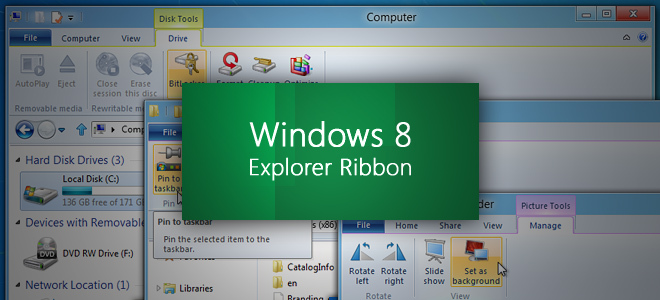
Dieses Handbuch ist Teil unserer Reihe zur detaillierten Beschreibung der neuen Funktionen und Verbesserungen von Windows 8.
- So installieren Sie Windows 8 auf VirtualBox
- Was ist neu in Windows 8 Desktop? Suche starten und Startmenü
- Das vollständige Handbuch zu Windows 8 Explorer, Neue Multifunktionsleisten-Tools und -Optionen (wird derzeit angezeigt)
- Das vollständige Handbuch zum Windows 8-Task-Manager, Neue Funktionen und Optionen
- Windows 8 PC-Einstellungen [Vollständige Anleitung]
- So aktualisieren oder setzen Sie Ihren Windows 8-PC zurück [Vollständige Anleitung]
- Alles über Windows 8 Dialogfelder für Dateinamenkollisionen und Kopieren / Verschieben
- Die vollständige Anleitung zum Windows 8-Startmenü
- Synchronisieren Sie die Windows 8-Benutzereinstellungen zwischen PCs und Tablets über die Windows Live ID
- Schnelle Übersicht über den Windows-Sperrbildschirm
- Das vollständige Handbuch zur Sicherung des Windows 8-Dateiversionsverlaufs
Standardmäßig enthält der Windows 8-Datei-Explorer 4 Registerkarten: Datei, Startseite, Freigabe und Ansicht. Die Adressleiste mit den Navigationsschaltflächen (auch die Schaltfläche Nach oben ist enthalten) und die Suchleiste befinden sich unter dem Menüband. In der Adressleiste befindet sich auch eine Schaltfläche zum Minimieren des Menübands, mit der das Farbband beim Klicken aufgerollt wird. In der Titelleiste können Sie die Position der Adressleiste von unterhalb des Menübands nach oben ändern.
Registerkarte "Startseite"
Die Registerkarte Startseite behandelt grundlegende Datei- und Ordneroptionen, einschließlich Kopieren, Einfügen, Ausschneiden und zwei neue Pfad kopieren und Einfügen Tastenkombination Schaltflächen zum Kopieren des Quellpfads der ausgewählten Datei in die Zwischenablage und zum Einfügen der kopierten Verknüpfung in das aktuelle Fenster. Im Abschnitt Organisieren können Sie ausgewählte Dateien und Ordner verschieben und kopieren Desktop, Windows 8-Bibliotheken (Dokumente, Videos, Musik und Bilder), und zu jedem benutzerdefinierten Ort. Mit der Schaltfläche Löschen können Sie ausgewählte Elemente (Datei, Verknüpfung, Ordner usw.) direkt in den Papierkorb senden oder dauerhaft löschen, ohne in den Papierkorb zu wechseln.
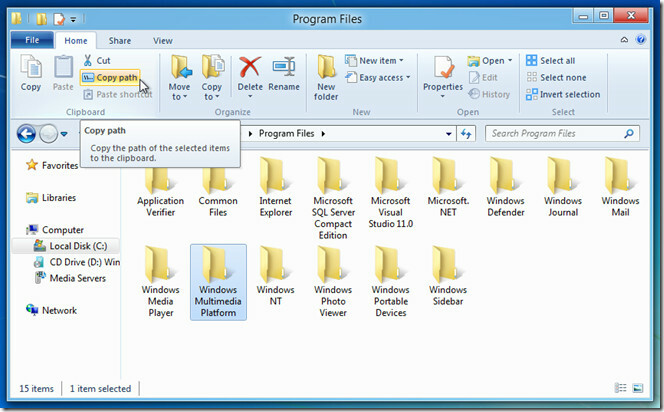
Im Abschnitt Neu können Sie auf die in enthaltenen Optionen zugreifen Neu Menü, auf das über ein Kontextmenü mit der rechten Maustaste zugegriffen werden kann, z. B. Erstellen eines neuen Ordners, einer Verknüpfung, eines Textdokuments, eines komprimierten Ordners, eines Bitmap-Bilds usw. Das Einfacher Zugriff Das Menü enthält Optionen zum Einfügen eines ausgewählten Ordners in die angegebene Windows 8-Bibliothek. Dies ist nützlich, wenn Sie beispielsweise einen Musiksammlungsordner in die Musikbibliothek aufnehmen möchten.
Abgesehen von der Anzeige der Eigenschaften des ausgewählten Elements Eigenschaften Mit der Option im Abschnitt Öffnen können Sie die Meta-Tag-Informationen / Eigenschaften der ausgewählten Datei entfernen. Wählen Sie einfach ein Element aus, dessen Eigenschaften dauerhaft entfernt werden sollen, und klicken Sie im Dropdown-Menü Eigenschaften auf Eigenschaften entfernen.
Registerkarte "Teilen"
Das Teilen Auf der Registerkarte können Sie schnell eine ZIP-Datei für ausgewählte Dateien und Ordner sowie E-Mail-Dateien per Standard-E-Mail erstellen Client (Outlook, Thunderbird usw.), brennen Sie Datei und Ordner auf eine optische Disc, drucken Sie das Dokument und senden Sie Fax Kopieren. Das Teilen mit In diesem Abschnitt können Sie ausgewählte Dateien und Ordner für Netzwerkbenutzer der Heimnetzgruppe freigeben, das Dialogfeld "Erweiterte Freigabe" öffnen, um die Dateizugriffsberechtigungen zu optimieren, bestimmte Personen für die Freigabe von Dateien auswählen und Hör auf zu teilen Alle ausgewählten freigegebenen Dateien und Ordner.
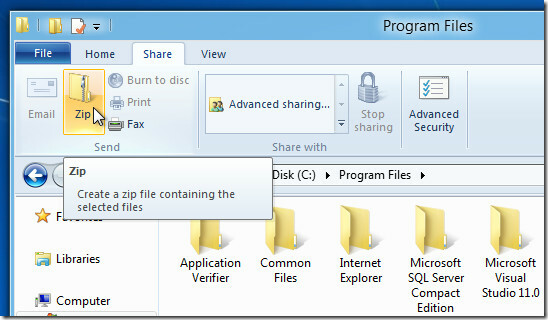
Das Aussicht Die Registerkarte enthält eine Reihe von Ansichtsoptionen für beide Elemente im Hauptfenster und im Navigationsbereich auf der linken Seite. Im Bereich "Fenster" können Sie die Ansichtstiefe des Navigationsbereichs in "Alle Ordner anzeigen" und "In aktuell geöffnete Ordner erweitern" ändern. Sie können auch Favoriten anzeigen und den Navigationsbereich deaktivieren. Wie im Windows 7-Datei-Explorer ist der Vorschaufenster im Windows 8-Explorer deaktiviert. Sie können ihn jedoch aktivieren und im Abschnitt Fenster eine Vorschau der Datei- und Ordnerdetails abrufen.
In der Gruppe "Layout" sind alle Anzeigemodi für Symbole enthalten, die von besonders großen Symbolen über kleine Symbole bis hin zu Liste und Details reichen. Die Sortierüberschriften sind nur in der Detailansicht verfügbar. Trotzdem können Sie die verwenden Sortiere nach Dropdown-Menü in einem beliebigen Ansichtsmodus zum Sortieren der Elementliste nach Name, Änderungsdatum, Tags, Titel usw.
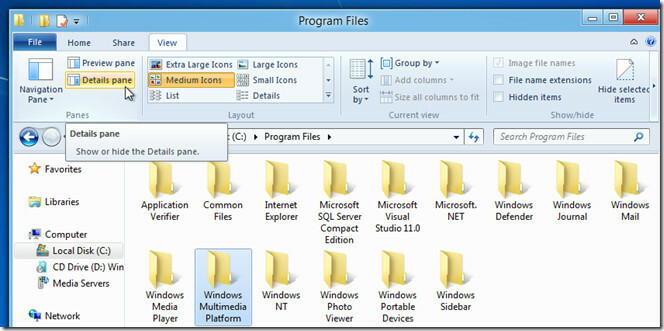
Der Abschnitt Aktuelle Ansicht enthält Gruppieren nach, Spalten hinzufügen zu, Größe aller Spalten entsprechend den Optionen. Über das Dropdown-Menü Gruppen nach können Sie auf Gruppierungsmodi zugreifen, während Sie über Spalten hinzufügen Sortierüberschriften zum Detailansichtsmodus hinzufügen können. Mit der Größe Alle Spalten anpassen können Sie die Sortierüberschriften schnell anpassen.
Registerkarte "Menü"
Das Dienstprogramm "Eingabeaufforderung" ist im Menü "Datei" enthalten. So können Sie schnell einen beliebigen Speicherort in CMD als Administrator öffnen, ohne den Befehlszeileninterpreter manuell starten zu müssen. Darüber hinaus können Sie das aktuelle Verzeichnis in Windows PowerShell öffnen, indem Sie den Ordner auswählen und dann im Menü Datei auf Windows PowerShell klicken. Das Verlauf löschen Das Menü ermöglicht das Entfernen der Liste der letzten Orte und des Verlaufs der Adressleiste.

Kontextbasierte Registerkarten
Die kontextbasierte Registerkarte fügt sich neben der Registerkarte Ansicht hinzu. Wenn Sie beispielsweise eine Anwendungsdatei im Windows Explorer auswählen, wird eine neue Registerkarte hinzugefügt, nämlich Anwendung mit Anwendungstools. Es enthält Optionen zum Anhängen der ausgewählten Anwendung an die Taskleiste, zum Ausführen mit Administratorrechten oder als anderer Benutzer und zum Aufrufen des Dialogfelds zur Kompatibilitätskorrektur.
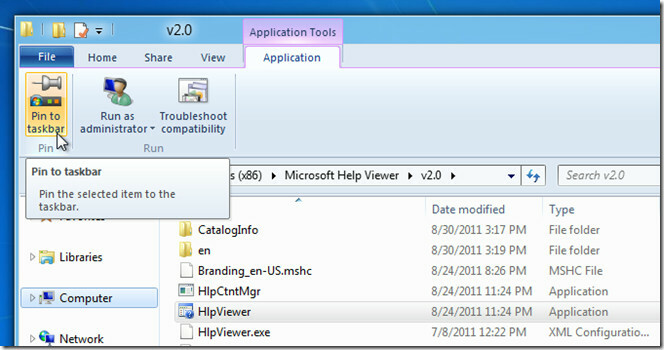
Wenn ein Bild ausgewählt ist, werden alle Kontextmenüoptionen mit der rechten Maustaste in angezeigt Bildwerkzeuge verwalten Registerkarte, einschließlich: Nach links drehen, Nach rechts drehen, Bild als Hintergrund festlegen und Bild-Diashow ausführen.

Mit Windows 8 können Sie Disk-Images direkt bereitstellen und auf die Festplatte brennen. Wenn Sie beispielsweise ein ISO- oder VHD-Image auswählen, können Sie über die Registerkarte Aktion für Disc-Image-Tools auf die Optionen zum Mounten und Brennen zugreifen.

Abgesehen von den Optionen für Dateien und Ordner werden im Windows 8 Explorer-Menüband Optionen für das Computerfenster angezeigt. Auf der Registerkarte Computer können Benutzer das Laufwerk, das Eigenschaftenfenster des ausgewählten Laufwerks öffnen und auf die Optionen des Netzwerklaufwerks zuordnen. Fügen Sie dem Netzwerkspeicherort ein ausgewähltes Laufwerk hinzu, öffnen Sie die Systemsteuerung, rufen Sie das Anwendungsfenster Hinzufügen / Entfernen auf und zeigen Sie das System an Eigenschaften.

Wenn Sie ein Laufwerk auswählen, wird neben der Registerkarte "Ansicht" eine neue Registerkarte mit dem Namen "Laufwerk" angezeigt, die Kontextmenüoptionen für das Rechtsklick-Laufwerk mit den Tools "BitLocker", "Bereinigen" und "Optimieren" (Datenträgerdefragmentierung) enthält.

Windows 8 Explorer bietet alles für Amateur- und erfahrene Benutzer. Durch das Einfügen einer Multifunktionsleiste wird die Art und Weise, wie Benutzer durch Menüs navigieren, Optionen suchen und native Windows-Tools für ausgewählte Dateien und Ordner starten, grundlegend geändert. Wir haben versucht, die wichtigsten Funktionen von Windows 8 Explorer zu berühren, und haben möglicherweise viele übersehen. Wenn Sie bereits mit Windows 8 begonnen haben, teilen Sie uns eine Option mit, die in unserer Liste enthalten sein muss.
Suche
Kürzliche Posts
Löschen Sie Dateien dauerhaft mit Freeraser File Shredder Free
Da die Datenwiederherstellungssoftware im Überfluss vorhanden ist u...
So sichern Sie die UWP-App-Einstellungen unter Windows 10
Universelle Windows-Plattform-Apps weisen viele Einschränkungen auf...
So blockieren Sie die rote Shell auf Ihrem PC oder Mac
Es ist vor kurzem entdeckt worden Die führenden Spieleentwickler ha...



